Как посчитать количество дней, рабочих дней и выходных между двумя датами в Excel?
Приходилось ли вам когда-нибудь считать количество дней между двумя датами в Excel? Возможно, иногда вам нужно подсчитать только рабочие дни между двумя датами, а иногда — только выходные. Как можно подсчитать количество дней между двумя датами при определённых условиях?
- Подсчёт или вычисление количества дней между двумя датами с помощью формул
- Подсчёт или вычисление количества рабочих дней между двумя датами с помощью формул
- Подсчёт или вычисление количества выходных дней между двумя датами с помощью формул
- Подсчёт или вычисление количества рабочих дней и выходных между двумя датами с помощью полезной функции
- Подсчёт или вычисление количества дней, недель, месяцев или лет между двумя датами
Подсчёт или вычисление количества дней между двумя датами с помощью формул
Чтобы подсчитать, сколько дней находится между двумя заданными датами, примените любую из следующих формул:
=B2-A2
Затем нажмите клавишу Enter, и вы получите количество дней между двумя датами. См. скриншот:

Примечание: В приведённой выше формуле A2 обозначает начальную дату, а B2 — конечную дату. Вы можете изменить их по своему усмотрению.

Раскройте магию Excel с Kutools AI
- Умное выполнение: Выполняйте операции с ячейками, анализируйте данные и создавайте диаграммы — всё это посредством простых команд.
- Пользовательские формулы: Создавайте индивидуальные формулы для оптимизации ваших рабочих процессов.
- Кодирование VBA: Пишите и внедряйте код VBA без особых усилий.
- Интерпретация формул: Легко разбирайтесь в сложных формулах.
- Перевод текста: Преодолейте языковые барьеры в ваших таблицах.
Подсчёт или вычисление количества рабочих дней между двумя датами с помощью формул
Но иногда вам нужно узнать только количество рабочих дней (с понедельника по пятницу), и приведённая выше формула не будет работать для вас. В этом случае есть две функции, которые помогут вам справиться с этой задачей.
1. Использование функции NETWORKDAYS для подсчёта количества рабочих дней
В пустой ячейке введите следующую формулу:
Затем нажмите клавишу Enter, и вы подсчитаете количество рабочих дней, исключая воскресенья и субботы, между двумя датами. См. скриншот:
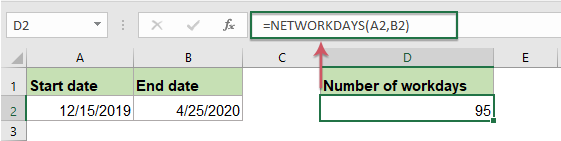
Примечание: В приведённой выше формуле A2 обозначает начальную дату, а B2 — конечную дату.
2. Использование функции NETWORKDAYS для подсчёта количества рабочих дней, исключая праздники
Иногда между двумя датами могут быть праздничные дни. Если вы хотите рассчитать рабочие дни между этими двумя датами, вам следует исключить субботы, воскресенья и праздники. Эта функция NETWORKDAYS также может помочь вам.
Синтаксис для функции NETWORKDAYS: = NETWORKDAYS ( Начальная_дата , Конечная_дата , Праздники )
Введите даты праздников в ячейки, которые вы хотите вычесть из дат, затем введите эту формулу в пустую ячейку, где вы хотите получить результат:
Затем нажмите клавишу Enter, и будут подсчитаны рабочие дни, исключая воскресенья, субботы и праздники. См. скриншот:

Примечание: В приведённой выше формуле A2 обозначает начальную дату, B2 — конечную дату, а C2:C6 — это список праздников.
3. Использование функций SUM и INT для подсчёта количества рабочих дней
Кроме функции NETWORKDAYS, существует ещё одна формула, которая поможет вам узнать, сколько рабочих дней между двумя датами.
В пустой ячейке введите или скопируйте следующую формулу:
Затем нажмите клавишу Enter, и все рабочие дни будут подсчитаны. См. скриншот:

Примечания:
1. Иногда у вас бывает 6 рабочих дней в неделю (с понедельника по субботу), поэтому вам нужно подсчитать количество рабочих дней, включая субботы, но исключая воскресенья. В этом случае вы можете применить эту формулу:

2. В приведённых выше формулах A2 обозначает начальную дату, а B2 — конечную дату.
Подсчёт или вычисление количества выходных дней между двумя датами с помощью формул
Также существуют некоторые формулы для подсчёта только количества выходных дней (суббот и воскресений) за определённый период времени. Пожалуйста, введите или скопируйте любую из двух формул:
=SUM(INT((WEEKDAY(A2-{1,7})+B2-A2)/7))
Затем нажмите клавишу Enter, и теперь вы узнаете, сколько выходных дней находится между этими двумя датами. См. скриншот:

Примечание: В приведённой выше формуле A2 обозначает начальную дату, а B2 — конечную дату.
Подсчёт или вычисление количества рабочих дней и выходных между двумя датами с помощью полезной функции
Для подсчёта количества будних или выходных дней между двумя заданными датами используйте функцию Помощник формул Kutools для Excel, которая содержит некоторые часто используемые формулы, которые вы можете применять для расчёта возраста, частоты слов и т.д.
После установки Kutools для Excel выполните следующие действия:
1. Щёлкните ячейку, где вы хотите разместить результат, затем нажмите Kutools > Помощник формул > Помощник формул, см. скриншот:
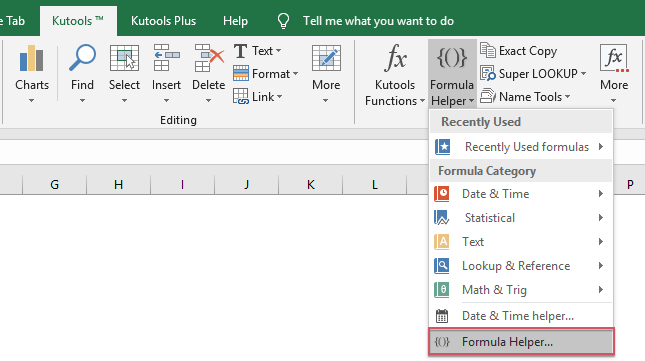
2. В диалоговом окне Помощник формул выполните следующие операции:
- Выберите опцию Подсчет из выпадающего списка Тип формулы;
- В списке Выберите формулу выберите Количество нерабочих дней между двумя датами или Количество рабочих дней между двумя датами, которые вы хотите использовать;
- Затем, в разделе Ввод аргументов, выберите ячейки, содержащие начальную и конечную даты соответственно.
- В конце нажмите кнопку Ok, чтобы получить результат, как показано на следующем скриншоте:

Подсчёт или вычисление количества дней, недель, месяцев или лет между двумя датами
С помощью функции Помощник даты и времени Kutools для Excel вы можете быстро получить различные результаты разницы между двумя датами в зависимости от ваших потребностей, не запоминая никаких формул, таких как недели + дни, месяцы + недели и так далее. Нажмите, чтобы скачать Kutools для Excel!

Kutools для Excel: более 300 удобных надстроек для Excel, бесплатно попробуйте без ограничений в течение 30 дней. Скачайте и попробуйте прямо сейчас!
Больше статей о датах и времени:
- Подсчёт количества дней, недель, месяцев или лет между двумя датами
- Задумывались ли вы когда-нибудь о том, как рассчитать количество дней, недель, месяцев или лет между двумя заданными датами в Excel? Это руководство поможет вам выполнить следующие операции как можно быстрее.
- Расчёт будущей даты на основе заданной даты в Excel
- Если вам нужно добавить определённое количество дней к заданной дате для расчёта будущей даты, как вы можете справиться с этим в Excel?
- Расчёт часов между временами после полуночи в Excel
- Предположим, у вас есть таблица времени для записи рабочего времени, время в столбце A — это время начала сегодняшнего дня, а время в столбце B — это время окончания следующего дня. Обычно, если вы рассчитываете разницу во времени между двумя временами, просто вычитая "=B2-A2", результат будет некорректным, как показано на левом скриншоте. Как правильно рассчитать часы между двумя временами после полуночи в Excel?
- Расчёт даты выхода на пенсию на основе даты рождения в Excel
- Предположим, что сотрудник уходит на пенсию в возрасте 60 лет, как вы можете рассчитать дату выхода на пенсию на основе даты рождения в Excel?
Лучшие инструменты для повышения продуктивности в Office
Повысьте свои навыки работы в Excel с помощью Kutools для Excel и ощутите эффективность на новом уровне. Kutools для Excel предлагает более300 расширенных функций для повышения производительности и экономии времени. Нажмите здесь, чтобы выбрать функцию, которая вам нужнее всего...
Office Tab добавляет вкладки в Office и делает вашу работу намного проще
- Включите режим вкладок для редактирования и чтения в Word, Excel, PowerPoint, Publisher, Access, Visio и Project.
- Открывайте и создавайте несколько документов во вкладках одного окна вместо новых отдельных окон.
- Увеличьте свою продуктивность на50% и уменьшите количество щелчков мышью на сотни ежедневно!
Все надстройки Kutools. Один установщик
Пакет Kutools for Office включает надстройки для Excel, Word, Outlook и PowerPoint, а также Office Tab Pro — идеально для команд, работающих в разных приложениях Office.
- Комплексный набор — надстройки для Excel, Word, Outlook и PowerPoint плюс Office Tab Pro
- Один установщик, одна лицензия — настройка занимает считанные минуты (MSI-совместимо)
- Совместная работа — максимальная эффективность между приложениями Office
- 30-дневная полнофункциональная пробная версия — без регистрации и кредитной карты
- Лучшее соотношение цены и качества — экономия по сравнению с покупкой отдельных надстроек